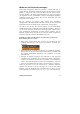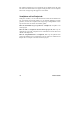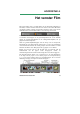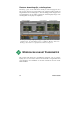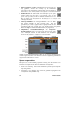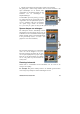Operation Manual
80 Pinnacle Studio
De knop Markering toevoegen (boven) maakt een nieuwe clipmarkering
op de positie van de schuifregelaar op de Tijdlijn. Zodra u een
markering aan uw project hebt toegevoegd, verschijnen er knoppen voor
het benoemen en selecteren ervan (onder). Zie “Clipmarkeringen” op
pagina 86 voor uitgebreide informatie.
Nog verder naar rechts ziet u de knoppen Audio scrubbing, Clip splitsen en
Clip verwijderen, drie knoppen weergaveselectie (zie “Weergaven van het
Filmvenster” op pagina 82) en een compacte versie van de uitvoermeter
van het gereedschap Volume en balans (zie pagina 276).
Knop audio scrubbing
Standaard wordt er alleen tijdens de weergave een voorbeeld van
de audio van uw project weergegeven. De functie audio scrubbing
van Studio, die u in- en uitschakelt met de luidsprekerknop, biedt tevens
een audiovoorbeeld tijdens het scrubben door de film.
Audio scrubbing maakt het montagewerk eenvoudig als u de montage op
het geluid afstemt.
Knop Clip/scène splitsen – het scheermes
Klik op deze knop om de momenteel geselecteerde clip in het
venster Film of de momenteel geselecteerde scène in het album te
splitsen.
Er gaat geen informatie verloren. Is het item een scène uit het album, dan
wordt het op het aangegeven punt in twee kleinere scènes opgesplitst. Is het
item een clip in het venster Film, dan wordt het gedupliceerd en
automatisch tot het splitspunt getrimd.
De knop Scheermes kunt u samen met de knoppen voor spoorvergrendeling
in de weergave Tijdlijn van het venster Film gebruiken om speciale
bewerkingen zoals invoegbewerkingen en bewerkingen uit te voeren waarin
de audio voor de video komt of erachteraan komt. Zie “Geavanceerde
Tijdlijn-bewerking” op pagina 109.